Recuperar Correos Electrónicos
Temas Relacionados
Accede rápidamente a tu correo electrónico de AOL eliminado con los siguientes métodos:
| Soluciones viables | Solución de problemas paso a paso |
|---|---|
| Solución 1. Recuperar de la carpeta de la Papelera | Ve a AOL.com > Presiona el icono del sobre > Inicia sesión con tu cuenta de AOL > Haz clic en "Papelera"...Pasos completos |
| Solución 2. Recuperar del servidor AOL | Ponte en contacto con el administrador del servidor de correo electrónico de AOL para recuperar el correo electrónico ...Pasos completos |
| Solución 3. Utiliza un software de recuperación de correo electrónico | Ejecuta el software de recuperación de correo electrónico de EaseUS > Escanea la unidad local de correo electrónico de AOL > Restaura los correos electrónicos perdidos...Pasos completos |
Resumen de recuperar correos electrónicos eliminados de AOL
Muchos usuarios tienen la terrible experiencia de que accidentalmente se borren uno o varios correos electrónicos de AOL con información importante, o a veces incluso se borren definitivamente. Decimos que es una experiencia terrible porque la mayoría de las víctimas no tienen ni idea de cómo recuperar los correos electrónicos eliminados en AOL Mail y entonces caen en una ansiedad o depresión sin fin. Si eres uno de ellos, ¡ahora puedes estar tranquilo! Aquí puedes encontrar soluciones completas de recuperación de correos electrónicos de AOL que te enseñan a recuperar los correos electrónicos de AOL borrados o eliminados permanentemente. Sólo tienes que probar la que mejor se adapte a tu caso para rescatar tus correos electrónicos de forma eficaz.
Cómo recuperar correos electrónicos eliminados de AOL de la carpeta de la Papelera
Es posible que hayas borrado correos electrónicos en AOL Mail por error. Cuando esto ocurra, los correos electrónicos eliminados se eliminarán a la carpeta de eliminados recientemente, también conocida como Papelera. Se mantendrán hasta siete días para su recuperación antes de ser eliminados definitivamente. Si acabas de eliminar tus correos electrónicos de AOL Mail en un plazo de siete días, puedes intentar restaurarlos desde la carpeta Papelera.
1. Ve a AOL .com. 2. En la esquina superior izquierda, haz clic en el icono del sobre para ir a AOL Mail y, a continuación, inicia sesión en tu cuenta de AOL.
2. Haz clic en el icono de la "Papelera" situado en el panel izquierdo para abrir la carpeta de la Papelera. Aquí verás todos tus correos electrónicos eliminados desde hace menos de siete días.
3. Selecciona los correos electrónicos de AOL que quieres recuperar, haz clic en el botón "Acción" de arriba, y luego, en el menú desplegable, haz clic en "Bandeja de entrada" en el grupo de comandos "Mover a".
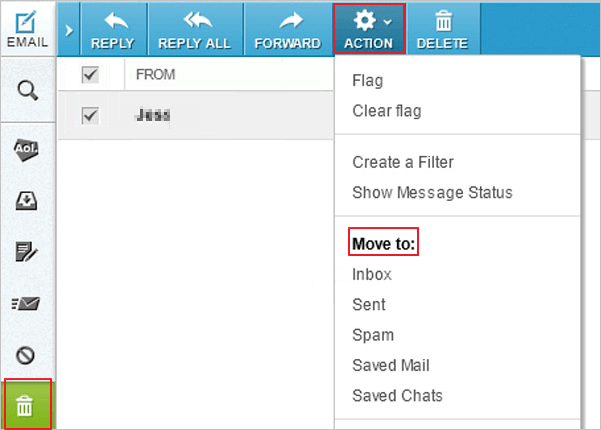
¡Ya está hecho! Esta acción recuperará los correos electrónicos eliminados en AOL Mail y los devolverá a la bandeja de entrada.
Cómo recuperar correos electrónicos eliminados de AOL con más de 7 días
Si has borrado correos electrónicos en AOL durante siete días y de repente te das cuenta de la importancia de los correos electrónicos borrados hace tiempo, ¿es posible recuperarlos? Sí, puedes recuperar correos borrados permanentemente de AOL, pero la posibilidad de recuperación varía, lo que depende de dónde estén almacenados. A continuación, te explicaremos dos escenarios para recuperar los correos electrónicos eliminados permanentemente de AOL. Comprueba los detalles.
Recuperar correos electrónicos eliminados permanentemente del servidor de AOL
Si utilizas el correo AOL web, tus datos de correo no se almacenan en tu ordenador, sino que se guardan en el servidor de AOL. Por lo tanto, si borras un correo electrónico en línea, puedes ponerte en contacto con el administrador del servidor de correo electrónico para que te ayude a retroceder para recuperar el correo. Esta es la única manera de recuperar los correos electrónicos eliminados en línea.
Pero debes tener en cuenta que recuperar el correo de un servidor de buzones es sin duda un servicio de pago y debe ser caro. Además, si eres un usuario individual, las posibilidades de éxito pueden no ser altas. Así que, en general, este método no es muy práctico. Te sugerimos que pruebes el siguiente método.
Recuperar correos borrados permanentemente de AOL con el software de recuperación de correos electrónicos
Como se ha dicho anteriormente, si eliminas un correo electrónico en línea, apenas podrás recuperar el correo perdido. Pero si tienes el correo de AOL añadido en Outlook en tu ordenador, los datos del correo se almacenarán en la base de datos local. En este caso, después de la eliminación del correo electrónico, puedes utilizar un programa profesional de recuperación de datos de correo electrónico para ayudarte a restaurar los correos electrónicos perdidos de AOL.
EaseUS Data Recovery Wizard es uno de los programas de recuperación de datos más populares que te permite recuperar correos electrónicos eliminados permanentemente de archivos PST u OST locales. Descárgalo y sigue los pasos para restaurar los correos electrónicos eliminados de AOL con más de siete días.
Paso 1. Elige la unidad o partición donde perdiste los archivos de correo electrónico y haz clic en "Buscar datos perdidos".

Paso 2. El software iniciará inmediatamente un proceso de escaneado. Espera pacientemente hasta que finalice el proceso de escaneado. Para localizar rápidamente los archivos de correo electrónico, haz clic en "Otros" en el panel izquierdo. A continuación, busca archivos PST o archivos de Outlook en la lista de tipos de archivo.

Paso 3. A continuación, elige los archivos de correo electrónico deseados y haz clic en "Recuperar". Guarda los archivos en otra ubicación en lugar de la original.

Importar archivos PST/OST a Outlook
Cuando la recuperación del correo electrónico termine, puedes importar los correos electrónicos de AOL eliminados a Outlook para volver a utilizarlos. Hazlo como se indica a continuación.
1. Inicia Outlook. 2. Ve a "Archivo" > "Abrir y Exportar" > "Importar o Exportar" > "Importar de otro programa o archivo" > "Abrir archivo de datos de Outlook".
2. En el panel de navegación, arrastra y suelta los correos electrónicos, contactos y otras carpetas del archivo .pst a tus carpetas existentes de Outlook.
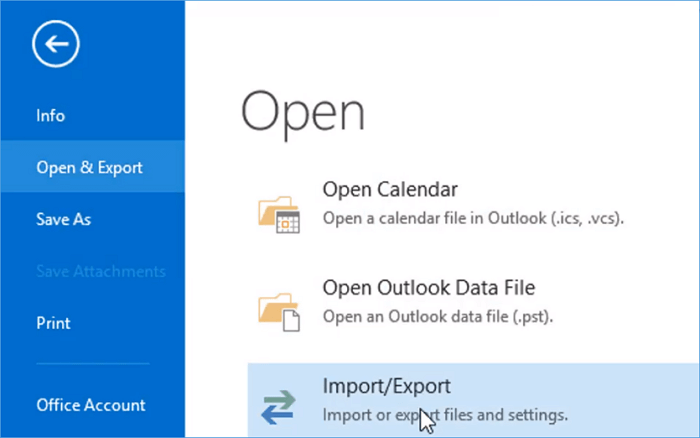
EaseUS también te proporciona una herramienta definitiva de recuperación de Exchange para recuperar y reparar rápidamente los archivos y contenidos corruptos de los buzones de Exchange Server (EDB). Es compatible con las bases de datos de Exchange de 2019, 2016, 2013 y 2010.
¿Ha sido útil esta página?
Artículos Relacionados
-
¿ Cómo recuperar archivos ocultos en disco duro externo ?
![author icon]() Pedro/2024/05/29
Pedro/2024/05/29 -
Mejor software gratuito de recuperación de archivos Linux para EXT2/EXT3
![author icon]() Pedro/2024/05/29
Pedro/2024/05/29 -
Cómo recuperar archivos encriptados por ransomware 2024
![author icon]() Luna/2024/05/29
Luna/2024/05/29 -
Cómo recuperar archivos eliminados del escritorio en Windows 11/10/8/7
![author icon]() Luna/2024/05/29
Luna/2024/05/29
